一、在pom.xml中配置jetty插件:
<build>
<plugins>
<plugin>
<groupId>org.eclipse.jetty</groupId>
<artifactId>jetty-maven-plugin</artifactId>
<version>9.1.0.v20131115</version>
</plugin>
</plugins>
</build>
二、在顶部导航栏,如图点击打开Edit Configurationns…:
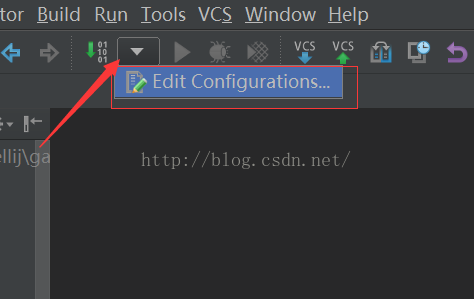
三、点击左上角绿色加号,选择Maven,然后进行相关配置。
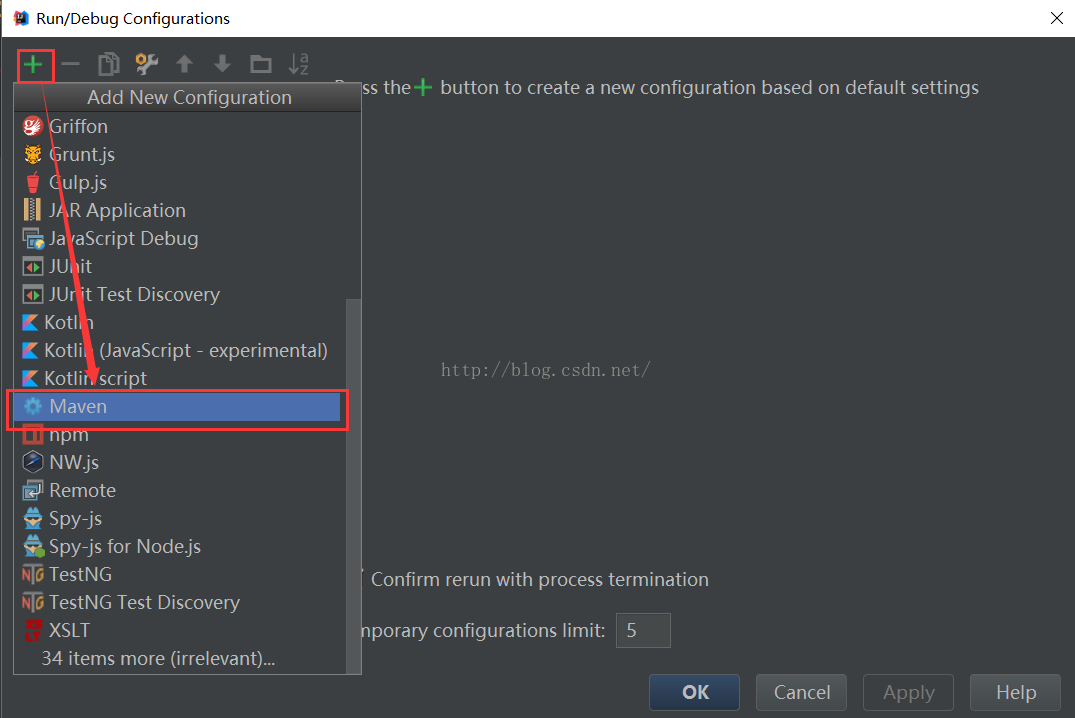
四、在Name中编辑一个自己的名字,在Parameters中,Working directory选中自己项目,在Command line中输入org.mortbay.jetty:maven-jetty-plugin:6.1.22:runPS:如果是多模块项目,需要勾选Resolve Workspace artifacts
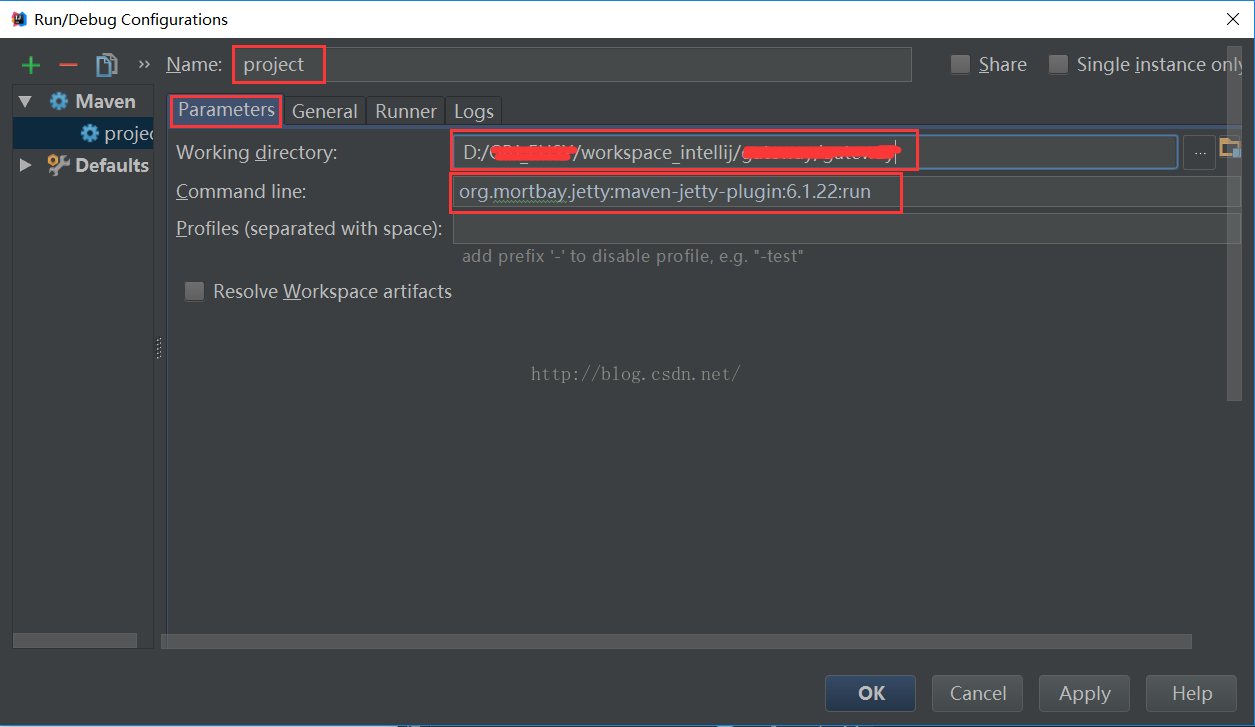
五、在Runner选项下,在VM Options中配置启动端口号:-Djetty.port=8081
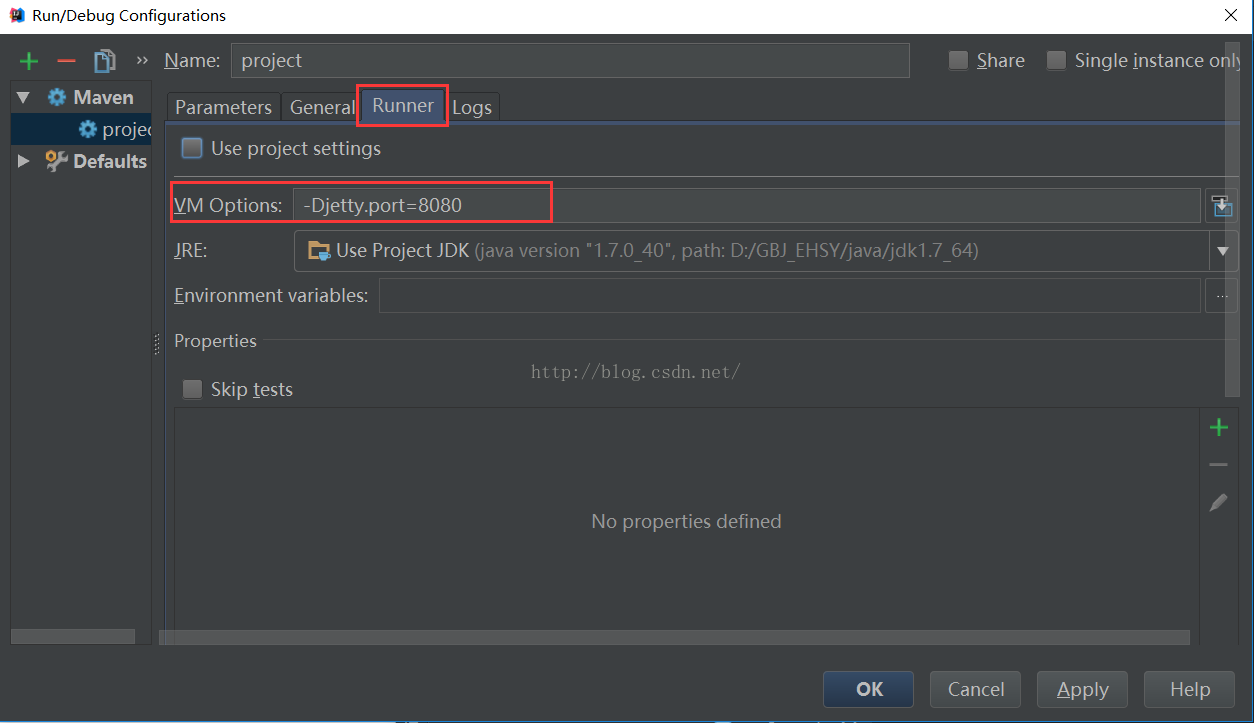
六、点击Apply,OK。完成配置
下面是在一个idea中同时运行两个jetty的配置方法:
在idea中运行一个web项目,我们不必要用tomcat服务器,我们可以直接在pom.xml中配置jetty插件,部署在jetty上即可。
在<project></project>里面配置
第一个:
<build> <plugins> <!-- jetty插件, 设定context path与spring profile --> <plugin> <groupId>org.mortbay.jetty</groupId> <artifactId>jetty-maven-plugin</artifactId> <version>8.1.5.v20120716</version> <configuration> <jvmArgs>-XX:PermSize=512m -XX:MaxPermSize=512m -XX:+CMSPermGenSweepingEnabled -XX:+CMSClassUnloadingEnabled</jvmArgs> <!-- <reload>automatic</reload> --> <!-- <scanIntervalSeconds>2</scanIntervalSeconds> --> <reload>manual</reload> <webAppConfig> <contextPath>/</contextPath> <!--注释一 此处为项目的上下文路径--> </webAppConfig> <stopKey>foo</stopKey> <stopPort>9998</stopPort> <connectors> <connector implementation="org.eclipse.jetty.server.nio.SelectChannelConnector"> <port>8088</port> <!--注释二 此处配置了访问的端口号--> <maxIdleTime>60000</maxIdleTime> </connector> </connectors> </configuration> </plugin> </plugins> </build>
第二个
<build> <plugins> <!-- jetty插件, 设定context path与spring profile --> <plugin> <groupId>org.mortbay.jetty</groupId> <artifactId>jetty-maven-plugin</artifactId> <version>8.1.5.v20120716</version> <configuration> <jvmArgs>-XX:PermSize=512m -XX:MaxPermSize=512m -XX:+CMSPermGenSweepingEnabled -XX:+CMSClassUnloadingEnabled</jvmArgs> <!-- <reload>automatic</reload> --> <!-- <scanIntervalSeconds>2</scanIntervalSeconds> --> <reload>manual</reload> <webAppConfig> <contextPath>/</contextPath> <!--注释一 此处为项目的上下文路径--> </webAppConfig> <stopKey>foo</stopKey> <stopPort>9999</stopPort> <connectors> <connector implementation="org.eclipse.jetty.server.nio.SelectChannelConnector"> <port>8080</port> <!--注释二 此处配置了访问的端口号--> <maxIdleTime>60000</maxIdleTime> </connector> </connectors> </configuration> </plugin> </plugins> </build>
唯一的不同点在port端口号的配置上。
然后在idea的右部有一个maven project,里面的plugins、jetty、run exploded,运行即可。
有的标签我也不太懂,但是能运行就是不错的,全懂不现实。
maven的dependency和plugin都是先从本地respository,如果没有再去私服或远程仓库下载。
以上就是本文的全部内容,希望对大家的学习有所帮助,也希望大家多多支持亿速云。
免责声明:本站发布的内容(图片、视频和文字)以原创、转载和分享为主,文章观点不代表本网站立场,如果涉及侵权请联系站长邮箱:is@yisu.com进行举报,并提供相关证据,一经查实,将立刻删除涉嫌侵权内容。